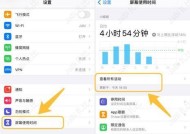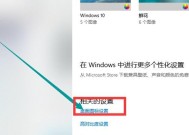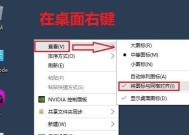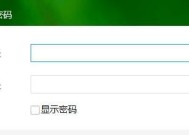如何还原电脑桌面图标(简单教你恢复丢失的桌面图标)
- 电脑维修
- 2024-07-28
- 42
- 更新:2024-07-15 13:26:25
电脑桌面上的图标对于我们日常使用来说非常重要,然而有时候因为不小心操作或者其他原因,桌面上的图标可能会丢失或者被隐藏。那么当发生这种情况时,我们应该如何还原电脑桌面图标呢?本文将以教你还原电脑桌面图标为主题,详细介绍15个步骤,帮助您轻松解决问题。

1.检查是否是图标被隐藏了
在桌面上右键点击空白处,选择“视图”,然后勾选“显示桌面图标”。如果勾选后图标仍然没有出现,可以尝试以下解决方法。
2.重新启动电脑
有时候电脑的一些错误会导致桌面图标不显示,通过重新启动电脑可以清除一些临时错误,可能会恢复桌面图标。
3.通过文件资源管理器还原图标
打开文件资源管理器,依次点击“桌面”、“用户”、“用户名”、“桌面”。在该路径下应该可以找到桌面上显示的图标,将它们拖回桌面即可。
4.重建桌面图标缓存
按下Win+R键打开运行窗口,输入“cmd”后按下回车键,打开命令提示符。在命令提示符中输入以下命令并回车:del/ah/f%userprofile%\AppData\Local\IconCache.db。然后再输入命令explorer.exe,重新启动资源管理器。
5.更新显卡驱动程序
有时候旧的显卡驱动程序可能会导致桌面图标不显示或显示异常,可以尝试更新显卡驱动程序来解决问题。
6.检查桌面图标设置
在桌面上右键点击空白处,选择“个性化”,然后点击“主题”,确保选择的主题没有隐藏桌面图标。
7.恢复桌面图标布局
有时候桌面图标的布局可能出现问题,可以尝试恢复默认布局来解决问题。在注册表中找到HKEY_CURRENT_USER\Software\Microsoft\Windows\Shell\Bags\1\Desktop键值,将其删除并重新启动电脑。
8.打开图标缓存清理工具
可以使用第三方的图标缓存清理工具,如TweakUI,来清理图标缓存并恢复桌面图标。
9.检查病毒或恶意软件
有时候电脑被病毒或恶意软件感染也会导致桌面图标不显示,可以通过杀毒软件进行全面扫描,并清除任何威胁。
10.恢复系统到之前的还原点
如果以上方法都无法解决问题,可以尝试恢复系统到之前的还原点,以恢复桌面图标。
11.创建新的用户账户
有时候用户账户出现问题也可能导致桌面图标不显示,可以尝试创建一个新的用户账户并切换过去,看看问题是否解决。
12.清理桌面
如果桌面上有太多的图标,可能会导致一些图标无法正常显示。可以尝试清理桌面,只保留必要的图标。
13.使用系统文件检查工具
打开命令提示符,输入“sfc/scannow”并回车,系统文件检查工具将扫描并修复任何损坏的系统文件,可能会恢复桌面图标。
14.重装操作系统
如果以上方法都无法解决问题,可以考虑重装操作系统。但在执行此步骤之前,请备份重要的文件和数据。
15.寻求专业技术支持
如果您仍然无法还原电脑桌面图标,建议寻求专业技术支持,以获得更准确的解决方案。
无论是图标被隐藏、错误的操作还是系统问题,都可以通过一系列的操作来还原电脑桌面图标。希望本文提供的方法和建议能够帮助您解决问题,保持桌面的整洁和便利。记得根据实际情况选择适合自己的方法,并在操作前备份重要的文件和数据。
快速还原电脑桌面图标的方法
电脑桌面图标对于每个用户来说都是非常重要的,但有时候由于一些操作或错误操作,我们可能会不小心删除或丢失某些图标。本文将详细介绍如何快速、简单地恢复丢失的电脑桌面图标。
查找回收站中的图标
我们需要检查一下电脑的回收站。有时候我们可能会不小心将图标拖入了回收站,而没有意识到它们其实并未被完全删除。我们可以打开回收站,搜索并找到丢失的图标,然后右键点击恢复它们到桌面上。
使用系统恢复功能
如果我们没有找到丢失的图标在回收站中,那么我们可以尝试使用系统的恢复功能。这个功能可以将系统还原到之前的某个时间点,可能包括我们丢失图标的时间点。通过系统恢复功能,我们可以轻松地将桌面图标还原到之前正常显示的状态。
重新创建快捷方式
如果以上两个方法都无法帮助我们找回丢失的图标,那么我们可以尝试重新创建快捷方式。在桌面上,我们可以右键点击空白处,选择“新建”-“快捷方式”。然后按照提示,输入丢失图标对应的程序路径或文件路径,最后点击完成即可在桌面上重新生成该图标的快捷方式。
使用系统自带的图标恢复工具
一些操作系统自带了图标恢复工具,我们可以通过这些工具来快速恢复桌面上的图标。在Windows系统中,我们可以打开“控制面板”-“外观和个性化”-“桌面图标”,然后点击“还原默认”按钮,系统将自动恢复桌面上所有图标的默认显示。
使用第三方图标管理软件
如果以上方法仍然无法帮助我们恢复桌面图标,那么我们可以尝试使用一些第三方图标管理软件。这些软件通常提供了更多高级的功能和选项,可以更精确地管理和恢复桌面上的图标。
检查显示设置
有时候,我们丢失了桌面图标可能是因为显示设置的问题。我们可以右键点击桌面上的空白处,选择“显示设置”,然后检查“图标大小”和“图标排列”等设置项是否正确。如果不正确,我们可以调整这些设置,以确保桌面图标正常显示。
检查图标位置
有时候,我们可能不小心将图标拖动到了桌面之外的位置,导致无法看到它们。我们可以尝试在桌面上拖动鼠标来选择整个桌面区域,然后按下“Ctrl”和“Alt”键,再按下“←”键或“→”键,尝试将图标移动到可见的位置。
更新操作系统
有时候,我们丢失桌面图标可能是因为操作系统的一些问题。我们可以尝试更新操作系统,安装最新的补丁和更新程序,以修复可能导致图标丢失的bug或错误。
修复系统文件
有时候,一些系统文件损坏或丢失可能导致桌面图标无法正常显示。我们可以使用系统自带的修复工具,如Windows系统中的“系统文件检查工具”(sfc/scannow命令),来扫描和修复系统文件的问题。
清理桌面
有时候,我们桌面上太多的图标可能导致某些图标被隐藏或覆盖。我们可以尝试整理桌面,删除不需要的图标,以确保所有的图标都能正常显示。
重启电脑
有时候,丢失的桌面图标可能只是暂时性的问题。我们可以尝试重新启动电脑,以刷新系统,可能会使丢失的图标重新出现在桌面上。
检查病毒或恶意软件
有时候,某些病毒或恶意软件可能导致桌面图标丢失或隐藏。我们可以使用杀毒软件或安全软件来扫描并清除系统中的病毒或恶意软件。
还原系统默认设置
如果我们对系统进行了一些更改或调整,可能会导致桌面图标丢失。我们可以尝试还原系统的默认设置,将系统恢复到最初的状态。
联系技术支持
如果以上方法都无法解决我们丢失的桌面图标问题,那么我们可以联系电脑品牌或操作系统的技术支持部门,寻求他们的帮助和建议。
通过以上的方法和技巧,我们可以快速、简单地恢复丢失的电脑桌面图标。无论是通过查找回收站、使用系统恢复功能还是重新创建快捷方式,我们都可以轻松地解决这个问题。如果以上方法都无效,我们可以尝试使用第三方软件或联系技术支持来解决这个问题。保持桌面整洁、及时更新操作系统和杀毒软件也是预防丢失桌面图标的重要措施。